Joplin, ứng dụng ghi chú và quản lý công việc mã nguồn mở, là một giải pháp mạnh mẽ cho việc tổ chức và nâng cao năng suất. Mặc dù nhiều người dùng đã quen thuộc với các chức năng cốt lõi của nó, nhưng không phải ai cũng nhận thức được chiều sâu về khả năng tùy chỉnh mà Joplin mang lại. Bài viết này sẽ đi sâu vào những bí mật hàng đầu của Joplin, những kỹ thuật nâng cao dành cho người dùng chuyên nghiệp giúp tinh giản quy trình làm việc, tăng cường năng suất và thay đổi cách bạn tương tác với các ghi chú của mình.
1. Thay Đổi Giao Diện Joplin: Nâng Tầm Trải Nghiệm Thị Giác
Biến Joplin Thành Một Tác Phẩm Nghệ Thuật
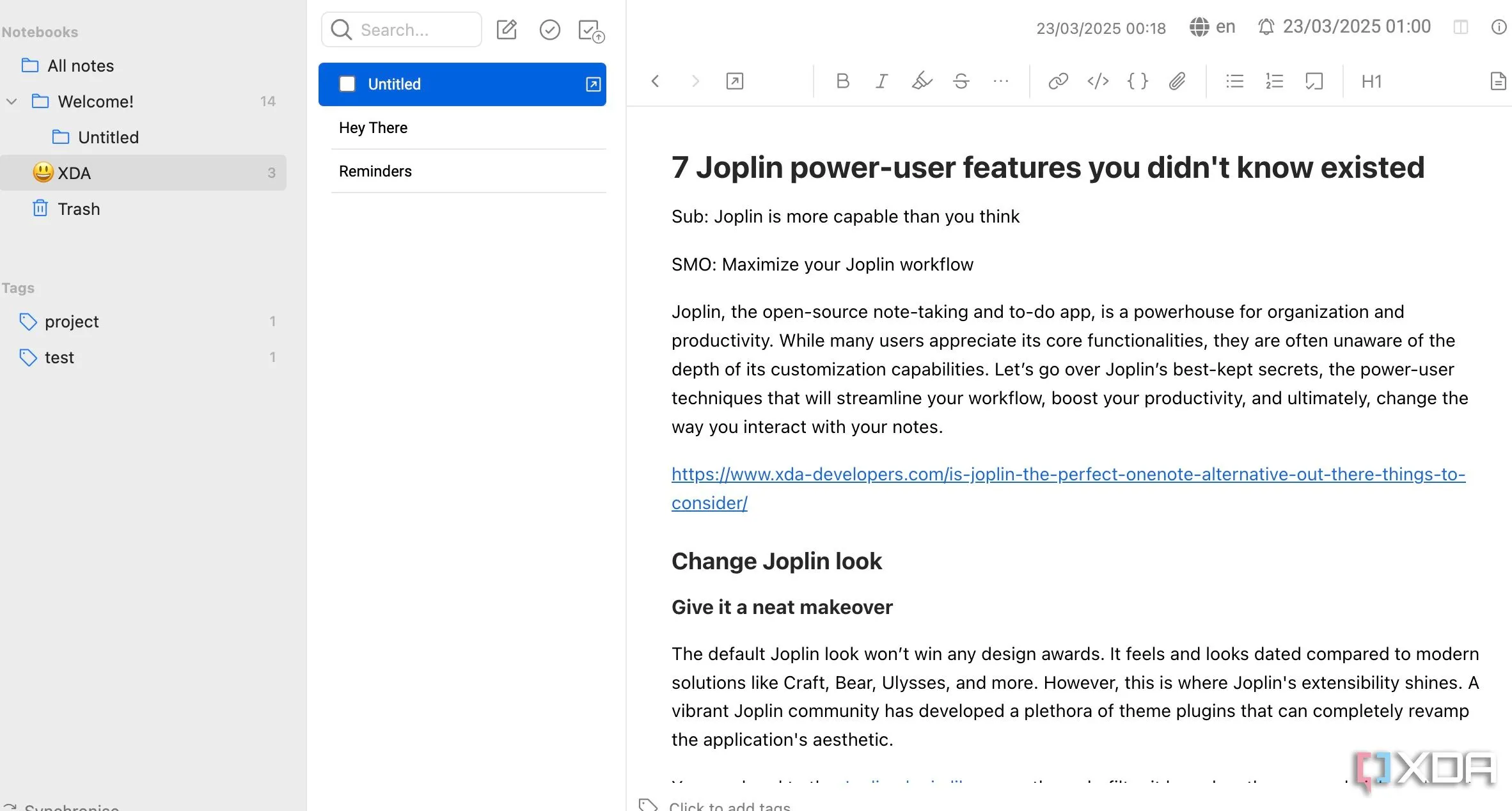 Giao diện Joplin đã được tùy chỉnh với theme mới, hiện đại và thân thiện hơn
Giao diện Joplin đã được tùy chỉnh với theme mới, hiện đại và thân thiện hơn
Giao diện người dùng (UI) mặc định của Joplin có thể không giành được giải thưởng thiết kế nào. Nó mang lại cảm giác lỗi thời so với các giải pháp hiện đại như Craft, Bear hay Ulysses. Tuy nhiên, đây chính là nơi khả năng mở rộng của Joplin tỏa sáng. Một cộng đồng Joplin năng động đã phát triển vô số plugin chủ đề (theme plugins) có thể thay đổi hoàn toàn diện mạo thẩm mỹ của ứng dụng.
Bạn có thể truy cập thư viện plugin của Joplin trên web, lọc theo chủ đề và chọn một tùy chọn phù hợp với sở thích của mình. Việc cài đặt một theme macOS chẳng hạn có thể giúp giao diện Joplin trông hiện đại và đẹp mắt hơn đáng kể so với mặc định, mang lại trải nghiệm sử dụng thú vị và trực quan hơn.
2. Tự Host Dữ Liệu Joplin: Kiểm Soát Toàn Diện Với Quyền Riêng Tư Tối Đa
Ngay Cả Trên Raspberry Pi Nhỏ Gọn
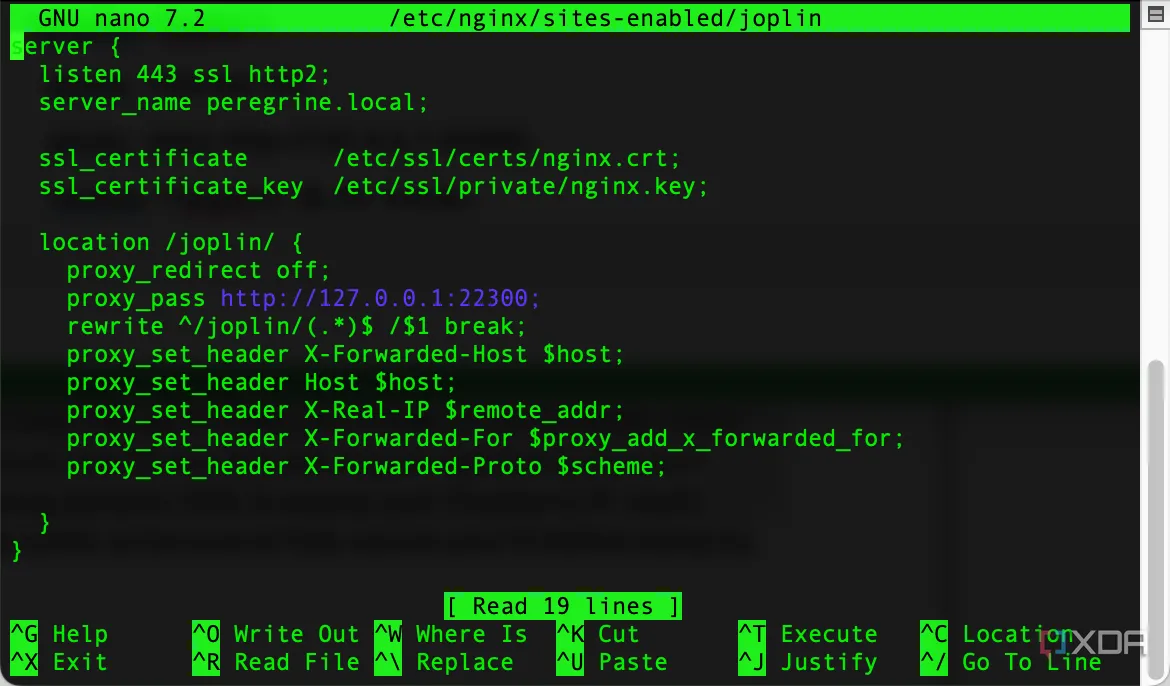 Cấu hình Nginx cho Joplin Server, minh họa việc tự host dữ liệu của Joplin trên máy chủ riêng
Cấu hình Nginx cho Joplin Server, minh họa việc tự host dữ liệu của Joplin trên máy chủ riêng
Ngoài việc dựa vào các nhà cung cấp lưu trữ đám mây như OneDrive hoặc Dropbox, bạn có tùy chọn tự host (self-host) dữ liệu Joplin của mình. Điều này mang lại cho bạn quyền kiểm soát vô song đối với dữ liệu và loại bỏ sự phụ thuộc vào các nhà cung cấp đám mây bên thứ ba.
Trong khi các tùy chọn đồng bộ hóa mặc định của Joplin rất tiện lợi, tự host mang lại mức độ riêng tư và tùy chỉnh mà nhiều người dùng chuyên nghiệp yêu cầu. Bạn có thể thiết lập nó trên một máy chủ chuyên dụng, một máy chủ riêng ảo (VPS) hoặc thậm chí là một chiếc Raspberry Pi khiêm tốn.
Với mức tiêu thụ điện năng thấp và kích thước nhỏ gọn, Raspberry Pi là một lựa chọn lý tưởng để tự host Joplin Server. Bạn có thể tạo một máy chủ ghi chú chuyên dụng chạy 24/7, có thể truy cập từ mọi thiết bị. Sự linh hoạt này cho phép bạn tích hợp Joplin một cách liền mạch vào hạ tầng cá nhân của mình, đảm bảo dữ liệu luôn nằm trong tầm kiểm soát của bạn.
3. Thiết Lập Lời Nhắc Trong Joplin: Luôn Chủ Động Với Các Tác Vụ Quan Trọng
Dễ Dàng Theo Dõi Mọi Công Việc
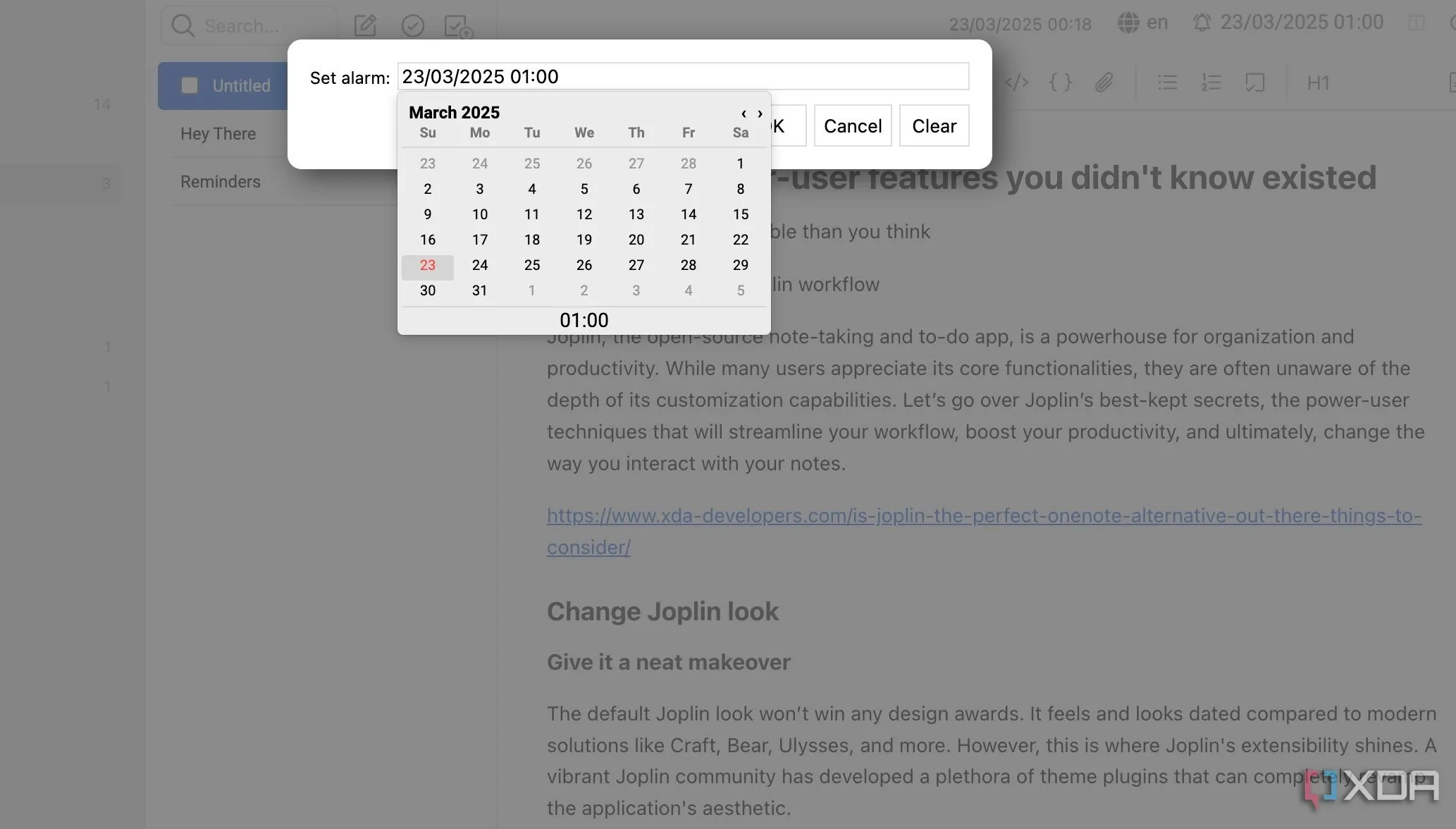 Giao diện Joplin hiển thị tùy chọn đặt lời nhắc cho một ghi chú, với biểu tượng chuông và lịch trình
Giao diện Joplin hiển thị tùy chọn đặt lời nhắc cho một ghi chú, với biểu tượng chuông và lịch trình
Mặc dù Joplin không phải là một hệ thống quản lý tác vụ toàn diện như Todoist hay Things, chức năng lời nhắc tích hợp của nó lại vô cùng tiện lợi trong nhiều tình huống. Giả sử bạn có ghi chú cuộc họp với các mục hành động và thời hạn dự án, giờ đây bạn có thể đặt lời nhắc ngay trước một cuộc gọi quan trọng với khách hàng và nhanh chóng tham khảo các chi tiết liên quan.
Bạn chỉ cần nhấp vào tùy chọn dấu kiểm ở trên cùng để tạo một ghi chú với các mục hành động và chi tiết cần thiết. Sau đó, nhấp vào biểu tượng chuông ở góc trên cùng bên phải và chọn ngày giờ để nhận thông báo.
Các lời nhắc này hoàn hảo cho những lúc bạn cần một nhắc nhở đơn giản mà không muốn đối mặt với sự phức tạp của một trình quản lý tác vụ đầy đủ. Ví dụ, bạn có thể sử dụng nó để tự nhắc nhở xem lại một ghi chú sau một tuần hoặc để gọi cho ai đó dựa trên những ghi chú bạn đã thực hiện trong một cuộc họp, giúp bạn luôn chủ động trong mọi việc.
4. Thay Đổi Bố Cục Ứng Dụng Joplin: Cá Nhân Hóa Không Gian Làm Việc
Tùy Biến Joplin Như Một Chuyên Gia
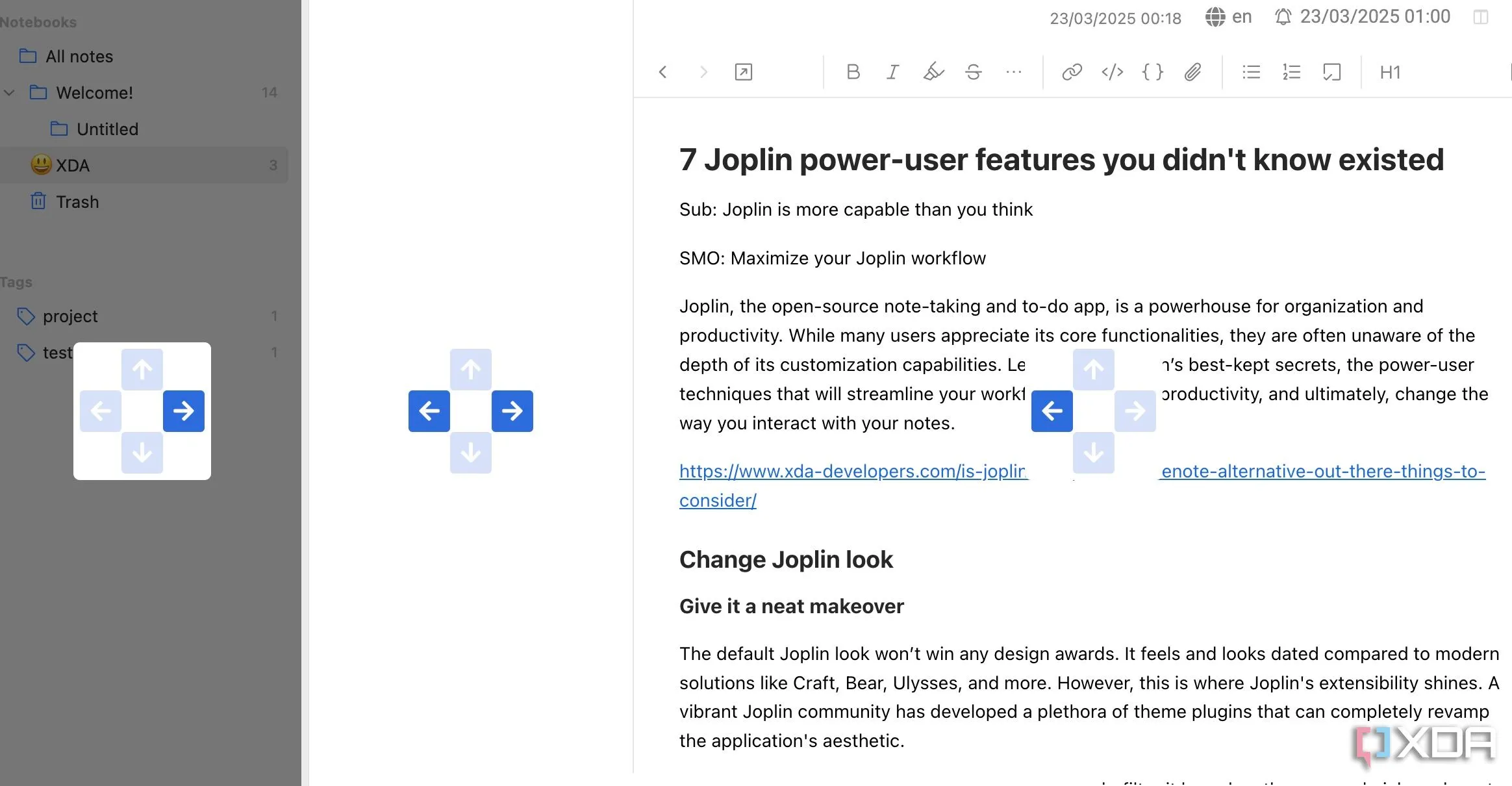 Giao diện Joplin hiển thị menu 'View' và tùy chọn 'Change application layout' để người dùng tùy chỉnh bố cục các phần mềm
Giao diện Joplin hiển thị menu 'View' và tùy chọn 'Change application layout' để người dùng tùy chỉnh bố cục các phần mềm
Joplin cho phép bạn tùy chỉnh bố cục của nó để phù hợp với quy trình làm việc cá nhân. Bạn không còn phải chấp nhận với cách sắp xếp mặc định. Bạn có thể sắp xếp lại các bảng điều khiển, ẩn các yếu tố và tinh chỉnh giao diện của ứng dụng để tối đa hóa hiệu quả của mình.
Để thực hiện, bạn chỉ cần khởi chạy Joplin, điều hướng đến mục View ở thanh menu trên cùng, và chọn Change application layout. Sau đó, bạn có thể sử dụng các phím mũi tên hiển thị để sắp xếp các phần khác nhau của Joplin theo ý muốn, tạo ra một không gian làm việc thực sự của riêng mình.
5. Chèn Bản Vẽ Trực Tiếp Vào Ghi Chú: Nâng Cao Tư Duy Trực Quan Với Plugin
Sáng Tạo Không Giới Hạn Nhờ Plugin Mở Rộng
Mặc dù thế mạnh cốt lõi của Joplin nằm ở khả năng ghi chú văn bản mạnh mẽ, bạn hoàn toàn có thể mở rộng nó với các công cụ vẽ. “Freehand Drawing” là một plugin như vậy, mở khóa một loạt các công cụ vẽ cho quy trình làm việc của bạn. Bạn có thể truy cập thư viện plugin, cài đặt Freehand Drawing cho tài khoản Joplin của mình và kích hoạt nó từ menu Settings > Plugins.
Kể từ đó, bất cứ khi nào bạn soạn một ghi chú mới, chỉ cần mở menu tiêu đề và chọn Insert Drawing. Bạn có thể tùy chỉnh màu bút, độ dày nét vẽ, sử dụng các hình dạng khác nhau và thậm chí thay đổi màu nền. Tính năng này vô cùng hữu ích trong tư duy trực quan, phác thảo nhanh các ý tưởng và kết nối các khái niệm một cách sáng tạo.
6. Tùy Chỉnh Phím Tắt Bàn Phím: Đẩy Mạnh Hiệu Suất Làm Việc Trên Joplin
Tạo Dựng Quy Trình Làm Việc Hiệu Quả Nhất
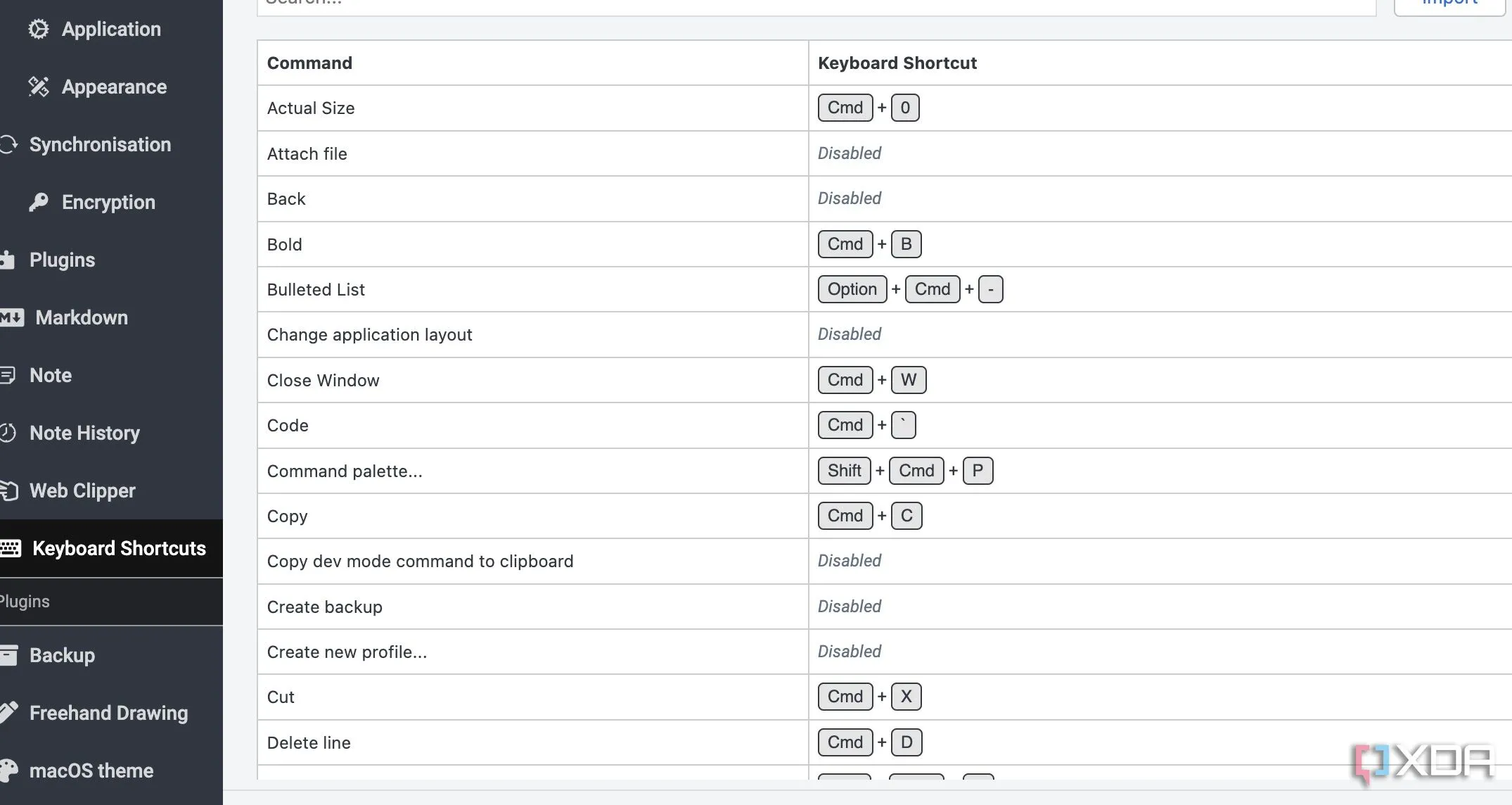 Giao diện cài đặt 'Keyboard Shortcuts' trong Joplin, hiển thị danh sách các phím tắt có thể tùy chỉnh để tăng hiệu suất
Giao diện cài đặt 'Keyboard Shortcuts' trong Joplin, hiển thị danh sách các phím tắt có thể tùy chỉnh để tăng hiệu suất
Nếu Joplin là một phần không thể thiếu trong quy trình làm việc của bạn, chúng tôi đặc biệt khuyên bạn nên ghi nhớ các phím tắt bàn phím cho các chức năng được sử dụng thường xuyên nhất. Phần tuyệt vời nhất là Joplin cung cấp sự linh hoạt để sửa đổi các phím tắt hiện có và tạo ra những phím tắt mới.
Đây là một tính năng rất hữu ích cho người dùng chuyên nghiệp. Bạn có thể truy cập vào Joplin Settings > Keyboard Shortcuts và xem qua danh sách hiện tại. Giờ đây, bạn có thể chọn bất kỳ phím tắt nào và tùy chỉnh nó theo sở thích của mình, giúp tăng tốc độ thao tác và nâng cao năng suất đáng kể.
7. Thiết Lập Hồ Sơ (Profiles): Phân Chia Không Gian Làm Việc Rõ Ràng
Phục Vụ Các Mục Đích Cụ Thể
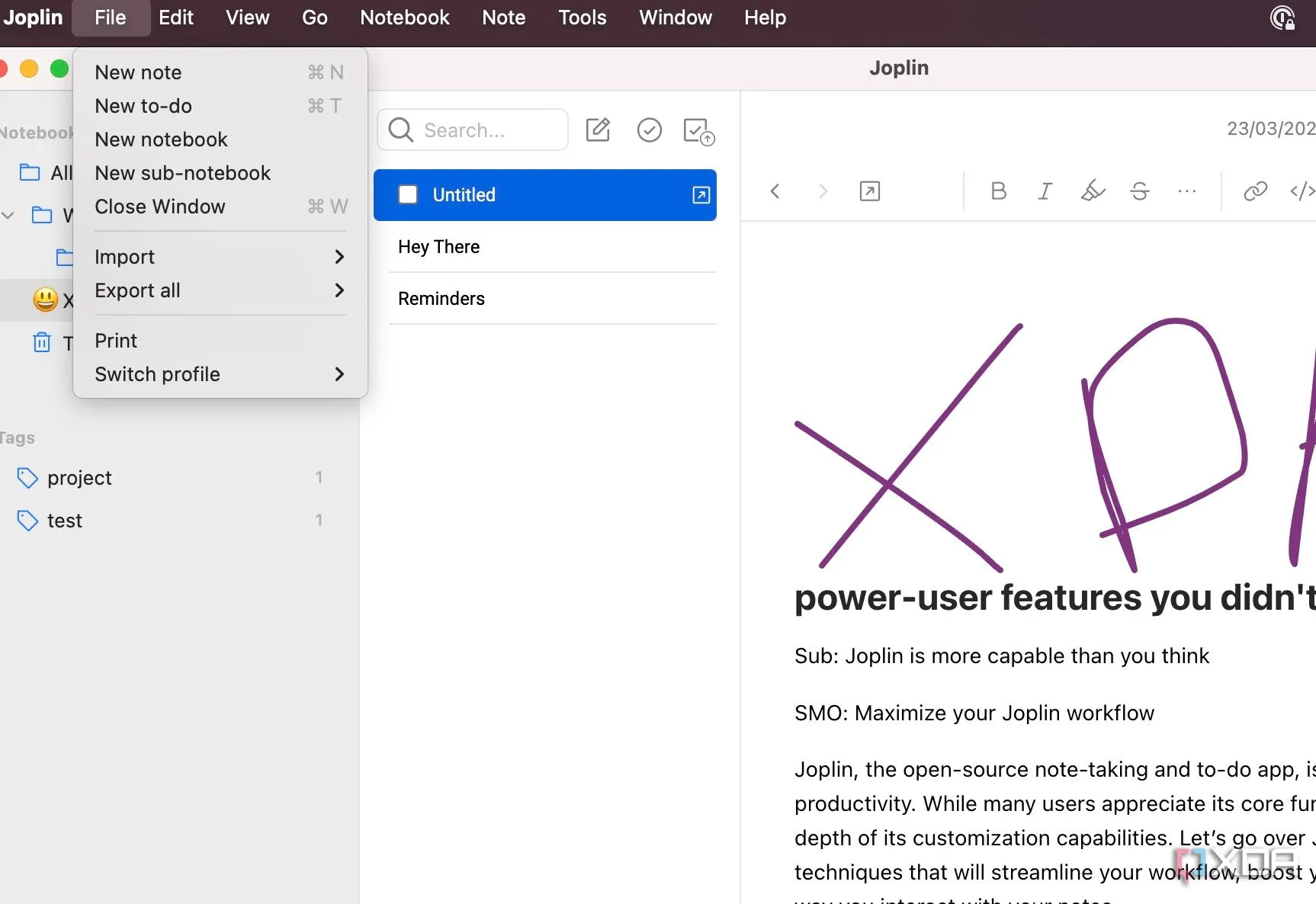 Giao diện Joplin hiển thị tùy chọn 'Switch profile' và 'Create new profile', cho phép người dùng thiết lập nhiều hồ sơ làm việc khác nhau
Giao diện Joplin hiển thị tùy chọn 'Switch profile' và 'Create new profile', cho phép người dùng thiết lập nhiều hồ sơ làm việc khác nhau
Các hồ sơ (Profiles) mang đến một cách mạnh mẽ để quản lý nhiều không gian làm việc riêng biệt trong cùng một ứng dụng. Điều này đặc biệt hữu ích cho những người dùng cần phân tách ghi chú cá nhân, công việc hoặc ghi chú liên quan đến các dự án cụ thể.
Để thiết lập, bạn có thể vào File > Switch profile > Create new profile. Đặt cho hồ sơ một tên phù hợp và tạo một môi trường riêng biệt cho các ghi chú liên quan đến công việc và dự án của bạn. Tính năng này giúp bạn duy trì sự ngăn nắp, tập trung và tránh lẫn lộn thông tin giữa các lĩnh vực khác nhau trong cuộc sống.
Nâng Tầm Trải Nghiệm Joplin Của Bạn
Những “viên ngọc ẩn” này của Joplin có thể nâng tầm ứng dụng này từ một công cụ ghi chú đơn giản thành một không gian làm việc được cá nhân hóa cao độ và hiệu quả. Rốt cuộc, việc ghi chú không chỉ là viết ra thông tin, mà còn là việc xây dựng một hệ thống quản lý kiến thức cá nhân (PKM) vững chắc. Bạn còn chần chừ gì nữa? Hãy làm theo các mẹo trên, tinh chỉnh thiết lập của mình và biến Joplin thành một phần mở rộng của chính tư duy bạn. Nếu Joplin không phù hợp với bạn, hãy khám phá các ứng dụng ghi chú tự host khác để tìm ra giải pháp tối ưu cho nhu cầu của mình.
Joplin
Xem tại Joplin | Xem tại Apple App Store | Xem tại Google Play Store


